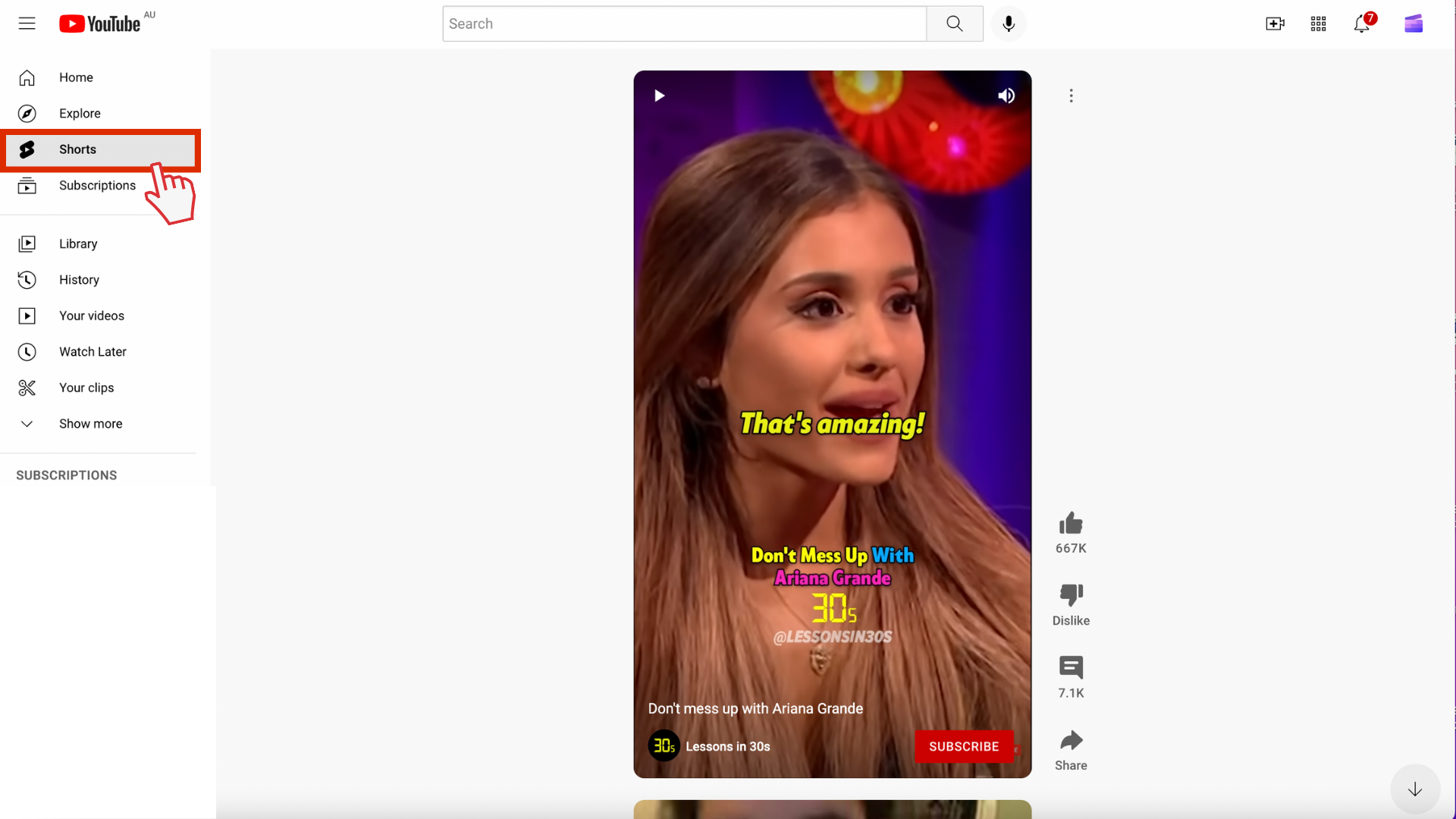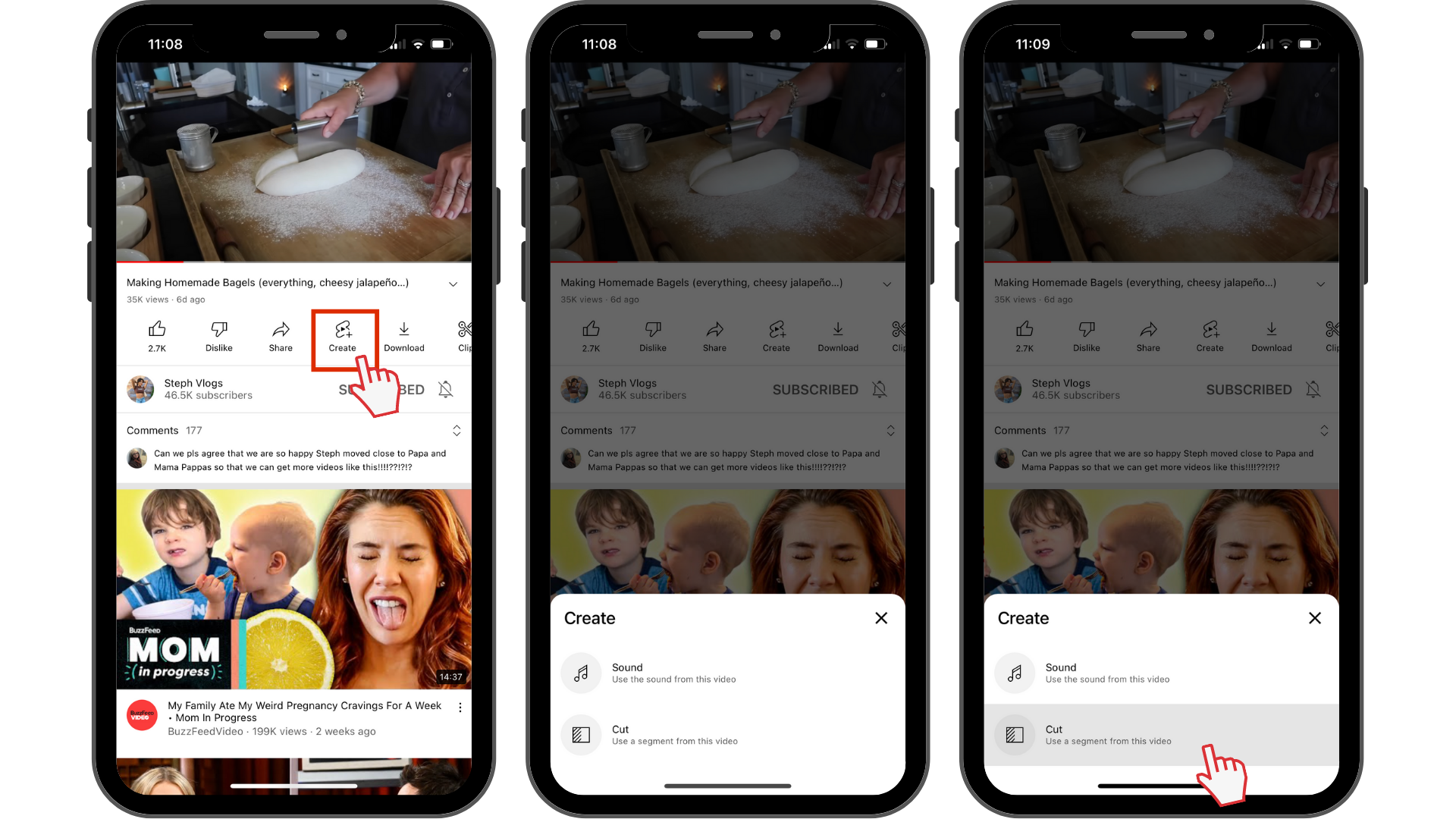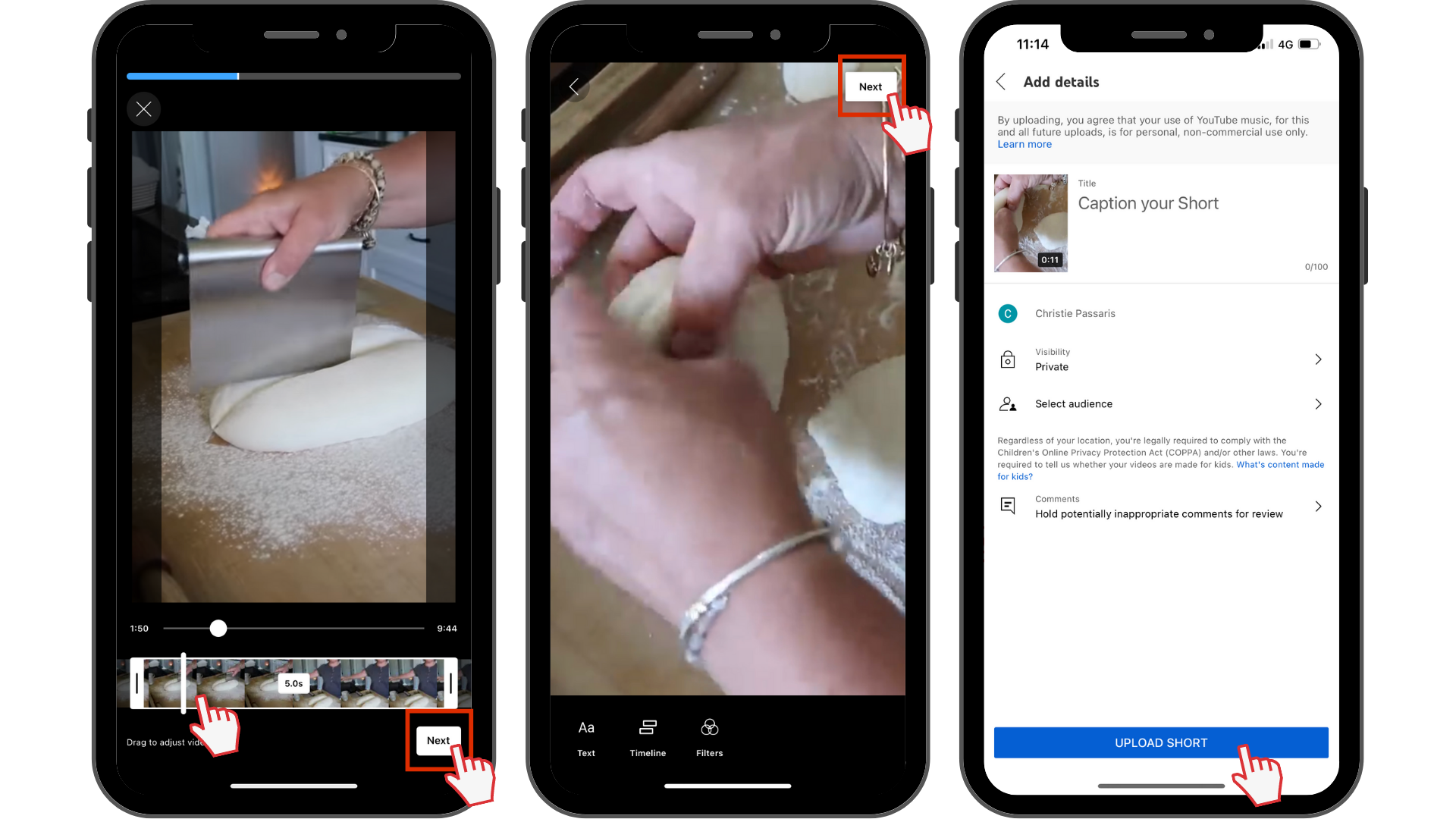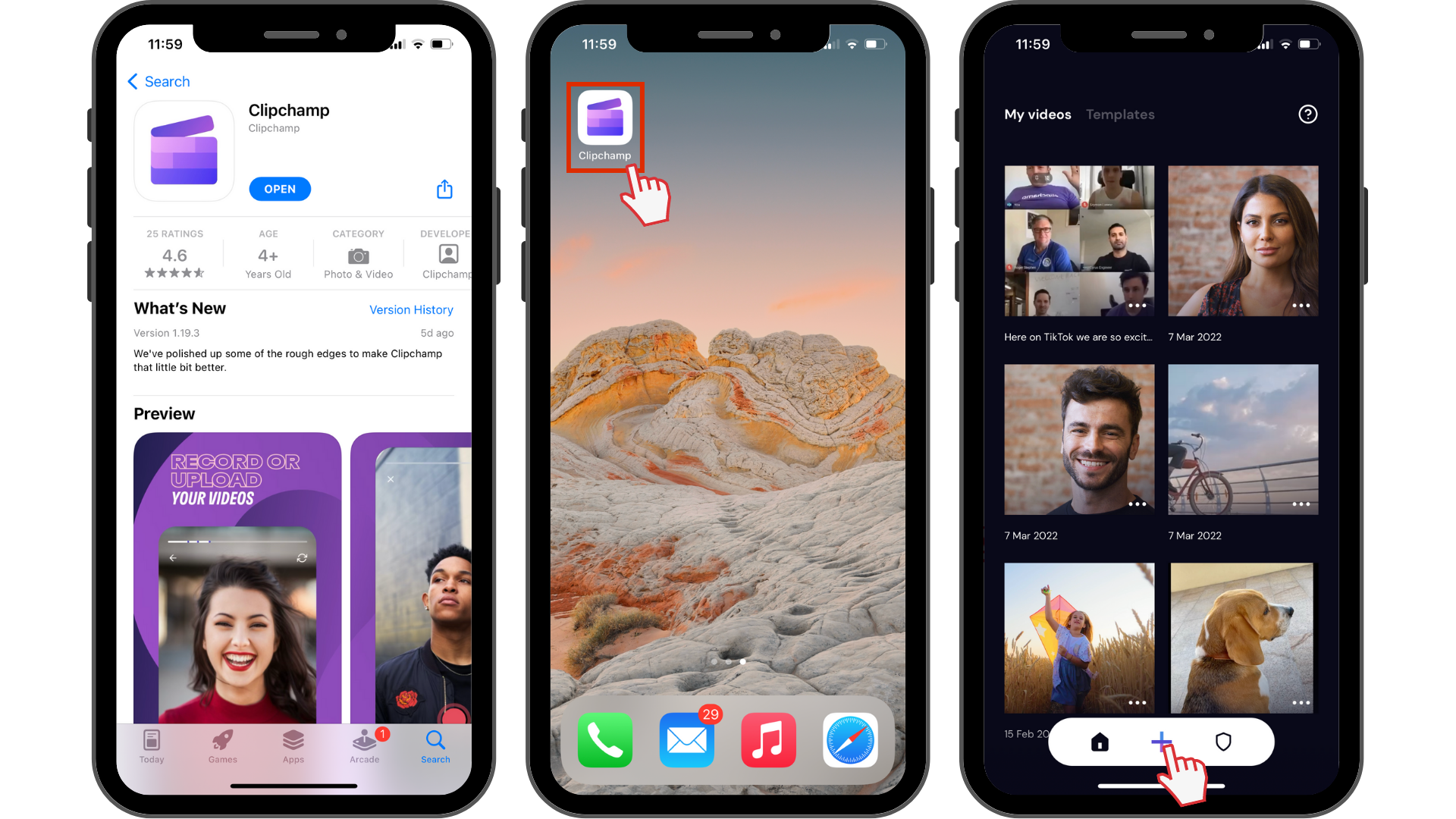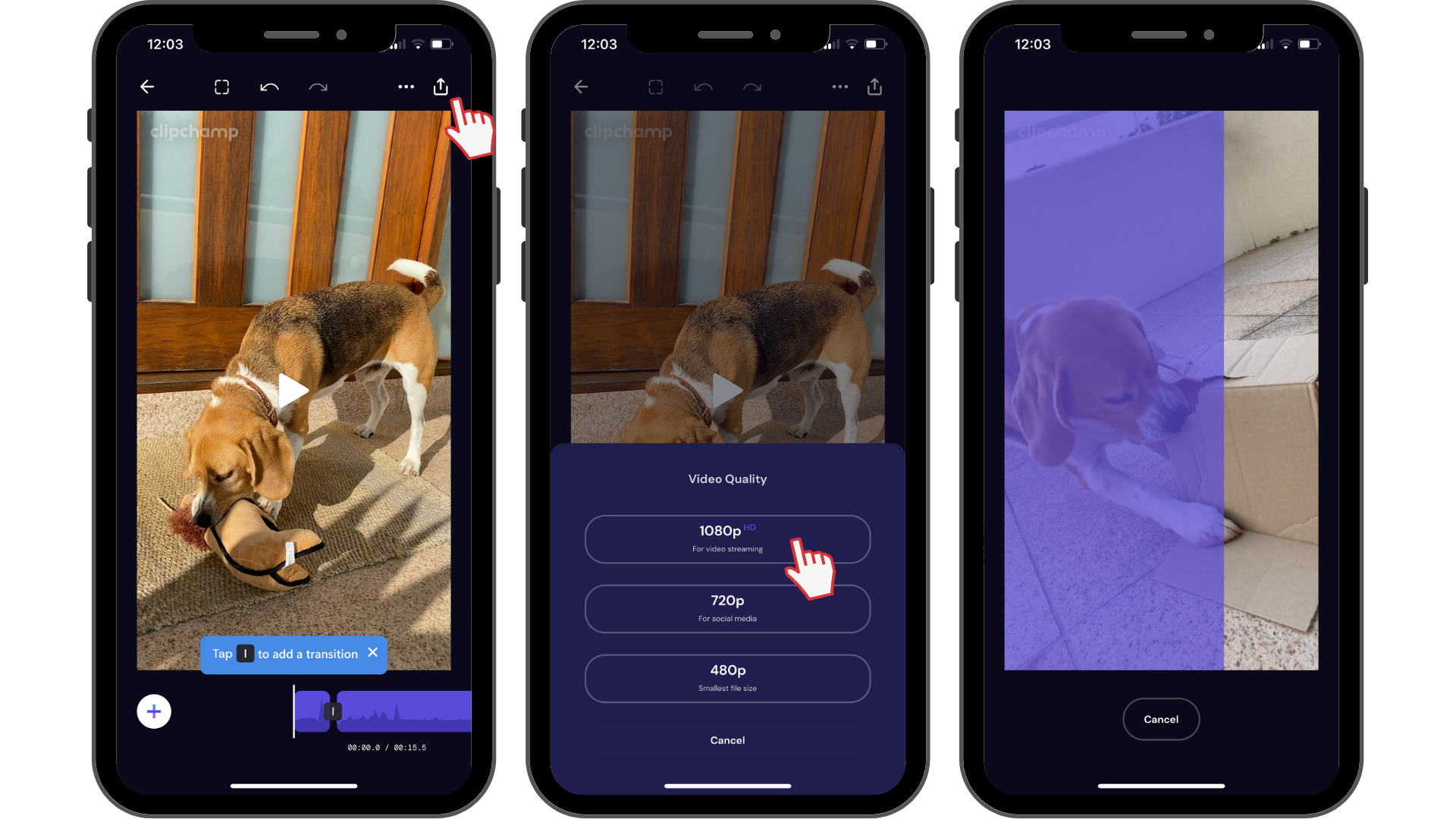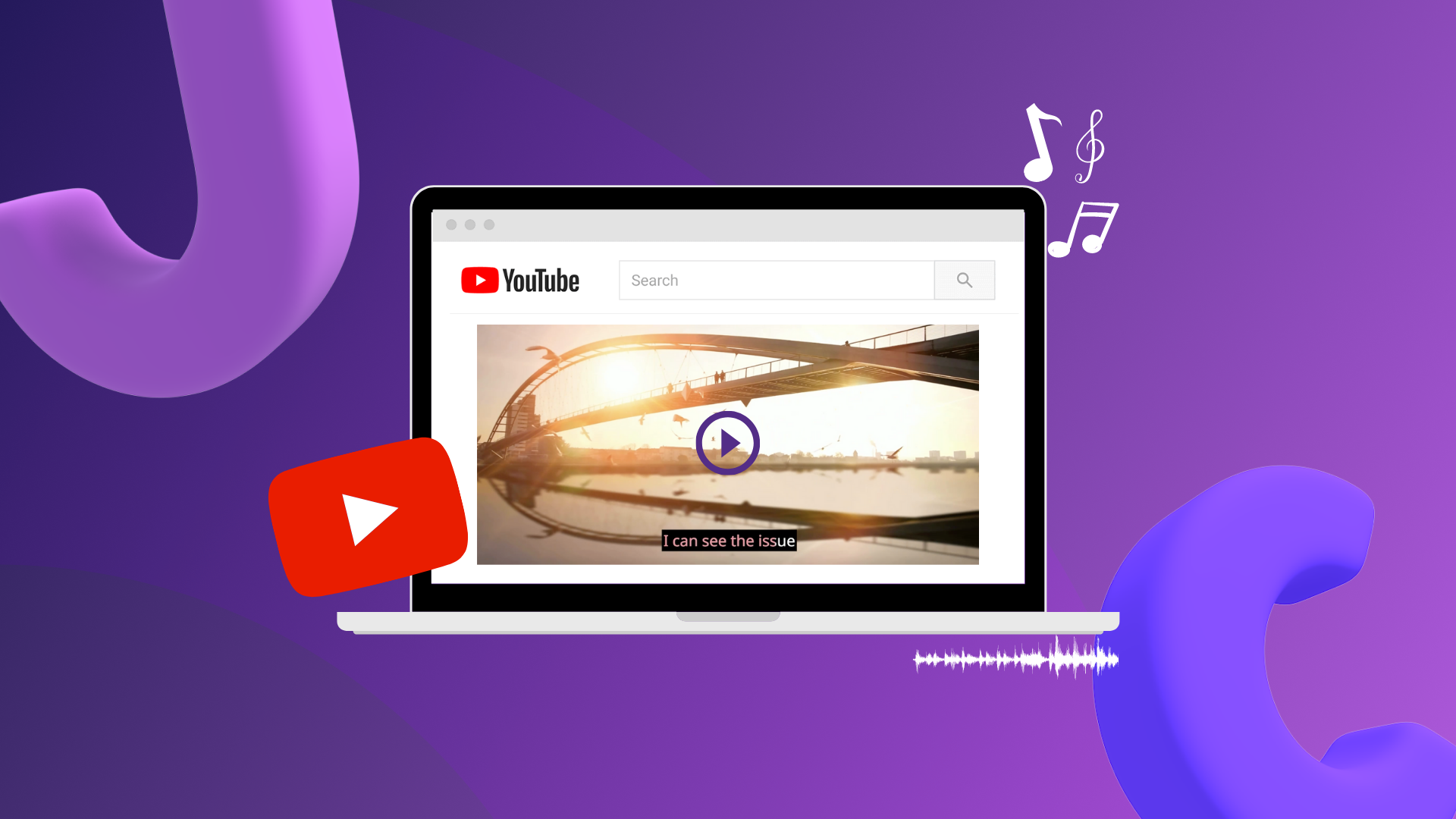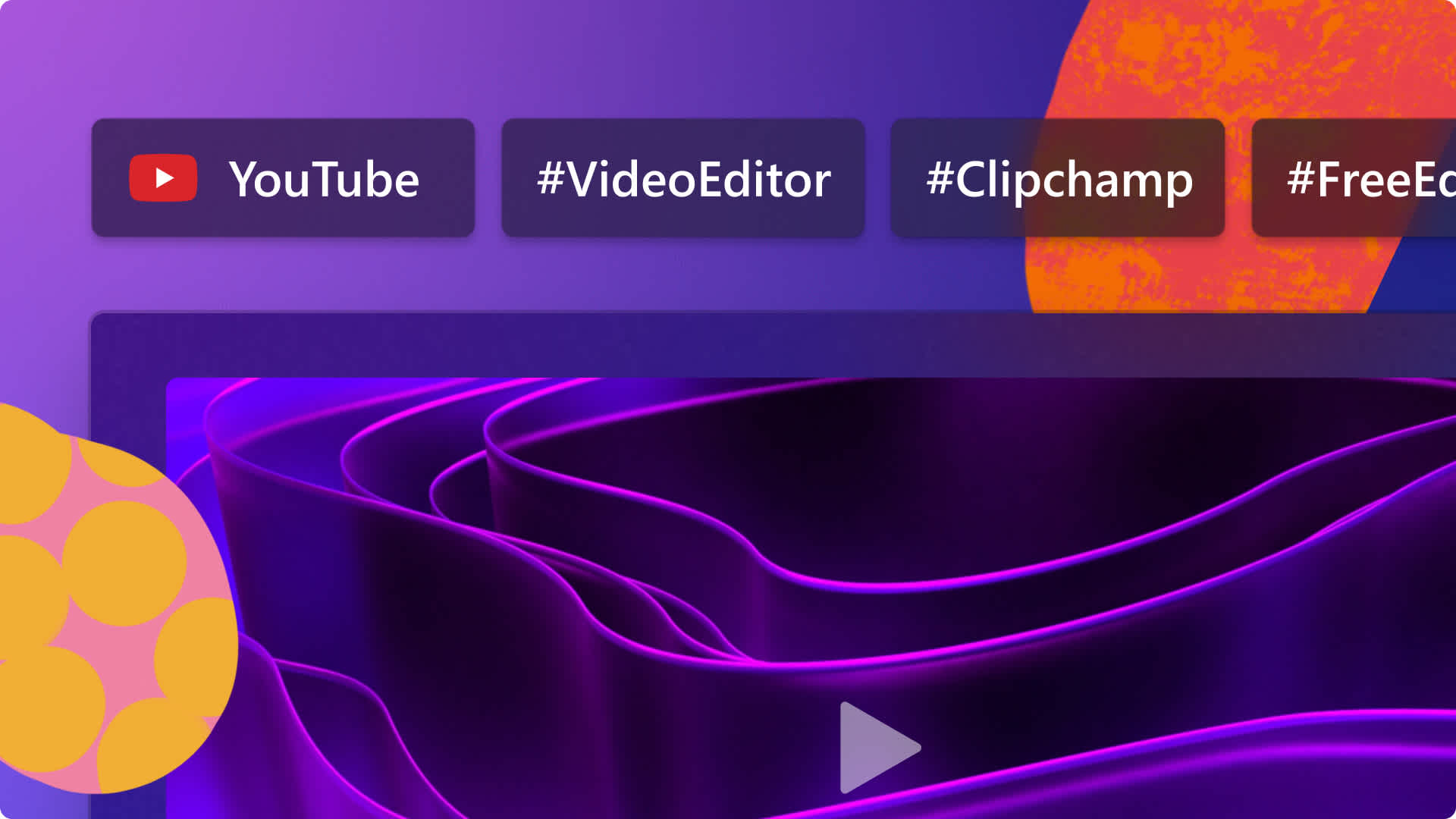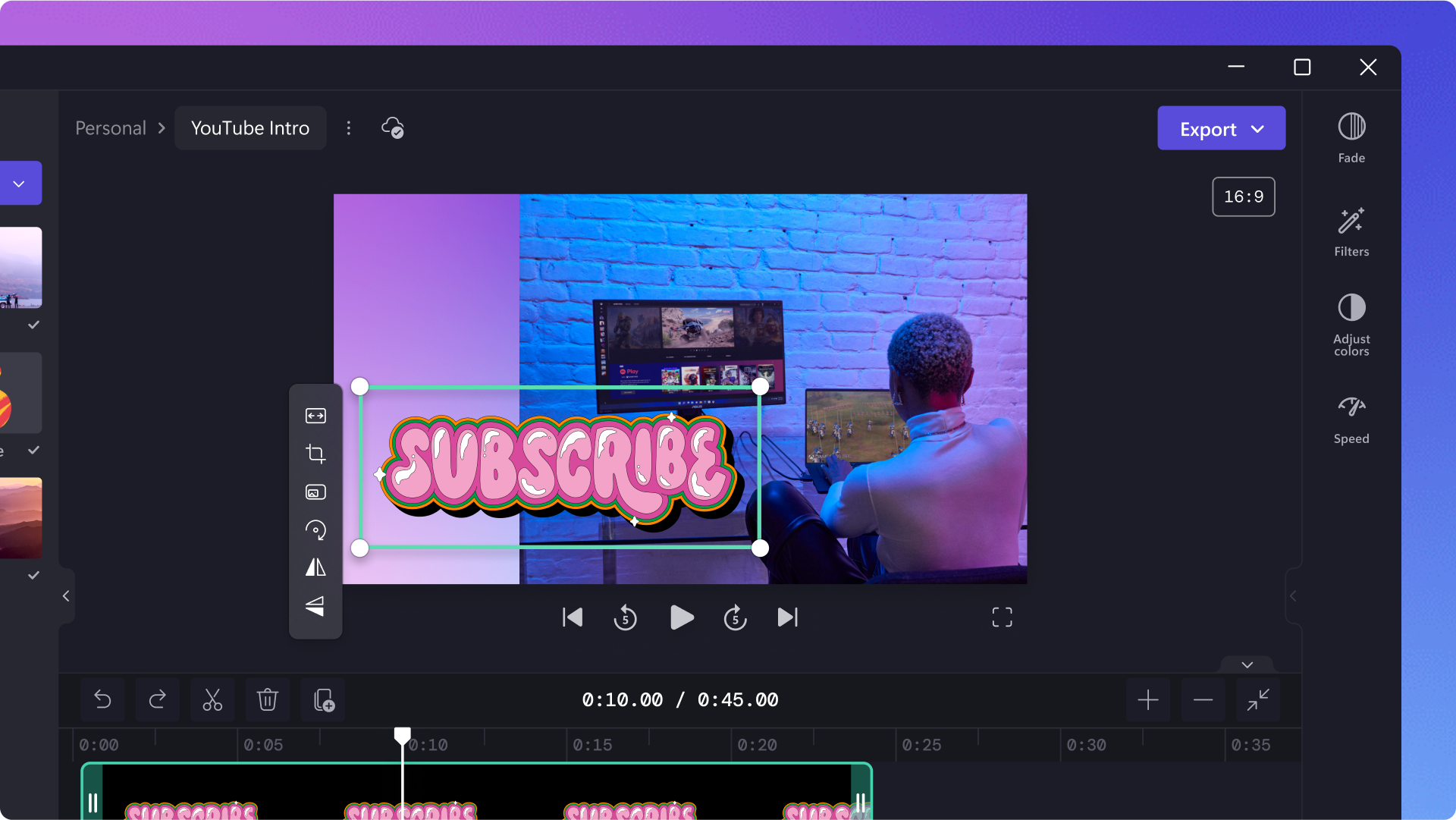Heads up! This content is relevant for Clipchamp for personal accounts. Try this link If you're looking for information about Clipchamp for work accounts.
Op deze pagina
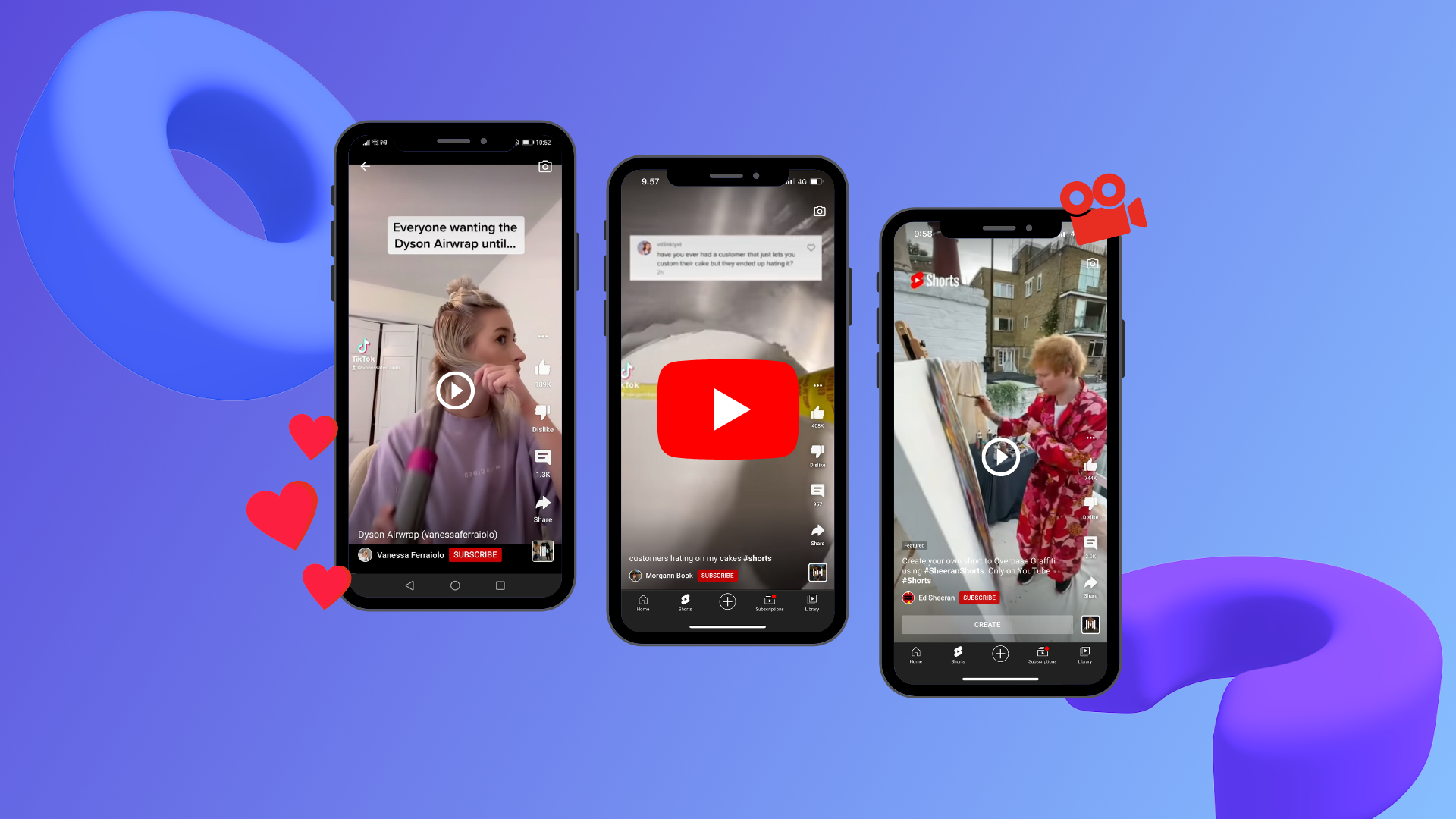
YouTube heeft een nieuwe functie gelanceerd, waarmee je korte video's kunt maken: YouTube Shorts. Dit nieuwe 'Story'-formaat of verticale microcontent heeft veel weg van rivalen als Instagram Reels, TikTok, Snapchat en Facebook Stories.
We vertellen je alles wat je moet weten over YouTube Shorts en de nieuwe mogelijkheden die videomakers hiermee krijgen.
Wat zijn YouTube Shorts?
YouTube Shorts zijn een verticaal videoformaat met microcontent met een duur van 60 seconden. Met de YouTube-creatietools kunnen alle makers video's opnemen, bewerken, muziek en tekst toevoegen, en Shorts rechtstreeks in de YouTube-app publiceren. Shorts blijven voor altijd op de YouTube-kanalen van makers staan, in tegenstelling tot YouTube, Instagram en Facebook Stories, die na 24 uur verdwijnen. Makers kunnen ook populaire YouTube-hashtags toevoegen aan hun Shorts om het aantal weergaven en de zichtbaarheid te vergroten.
Iedereen kan Shorts bekijken op een mobiel apparaat of desktop, maar je kunt ze alleen posten vanaf je mobiele apparaat via de YouTube-app.

Wie moet YouTube Shorts gebruiken?
YouTube Shorts zijn een enorme kans voor makers en bedrijven, omdat er minder YouTube Shorts worden gemaakt vergeleken met gewone YouTube-video's. Of je nu een vlogger, familiekanaal, techexpert, schoonheidsgoeroe, gamer of speelgoedrecensent bent, YouTube Shorts zijn perfect voor allerlei verschillende soorten videomakers, ongeacht je niche.
Een YouTube-vlogger kan een reeks YouTube-shorts samenstellen, die kijkers aanzetten om op het kanaal te klikken en zich abonneren. Merken en kleine bedrijven kunnen de tool voor Shorts ook gebruiken als marketingtool voor producten of om bestaande lange video's te recyclen in YouTube Shorts met behulp van een gratis online video-editor.
Waarom moeten videomakers YouTube Shorts gebruiken?
Consequent hoogwaardige YouTube Shorts plaatsen, is een van de snelste manieren om je zichtbaarheid te vergroten en geld te verdienen met content. Maar hoe kun je met YouTube Shorts een YouTube-kanaal laten groeien? Laten we dat eens uitzoeken.
Door Shorts op je YouTube-kanaal te publiceren, creëer je meer mogelijkheden om views te krijgen. Hoe meer views je kanaal krijgt, hoe groter de kans dat het aantal abonnees en de betrokkenheid groeien. Als een socialmediaplatform een nieuwe functie lanceert, dan is het hun bedoeling (al speelt het algoritme daar natuurlijk een enorme rol in!) dat makers de nieuwe functie gebruiken en populair maken. Als videomakers deze nieuwe functie gebruiken, bestaat de kans dat je YouTube-kanaal een piek beleeft in zowel het aantal profiel- als videoweergaven. Dit zagen we ook toen Instagram Reels werd gelanceerd.
Verdien geld met YouTube Shorts, ongeacht het aantal abonnees. Wees niet gebonden aan de vereisten van het partnerprogramma van YouTube, zoals dat je 1.000 abonnees moet hebben en 4.000 uur aan kijktijd, om geld te verdienen. Elke maker kan geld verdienen met YouTube Shorts zonder vereisten vooraf. YouTube selecteert zelf de makers die worden uitgenodigd voor het Shorts Fund-programma.
Waar moet je YouTube Shorts gebruiken?
Je kunt YouTube Shorts gebruiken als pre-rolls voor de langere video's op je kanaal. Dit verhoogt het aantal videoweergaven op het kanaal. Pre-rolls zorgen er meestal voor dat kijkers de overige content ook gaan bekijken.
Dankzij YouTube Shorts kunnen videomakers ook oude video's recyclen, zodat ze interessant blijven voor hun doelgroep met een ander videoformaat. Als je heel zuinig bent, kun je je video's ook hergebruiken op andere social media zoals Instagram Reels, Facebook Stories of TikTok. Zorg er wel voor dat je het formaat van de video aanpast de verschillende socialmediaplatforms.
Waar staan Shorts in de YouTube-app?
YouTube-app
Het YouTube Shorts-tabblad staat naast het Home-tabblad onderaan je scherm. Je hoeft alleen maar op het tabblad Shorts tikken en door de Shorts-feed bladeren, net als bij TikTok en Instagram Reels. Gebruikers kunnen op de profielfoto/naam van de maker tikken om alle geüploade shorts te bekijken.
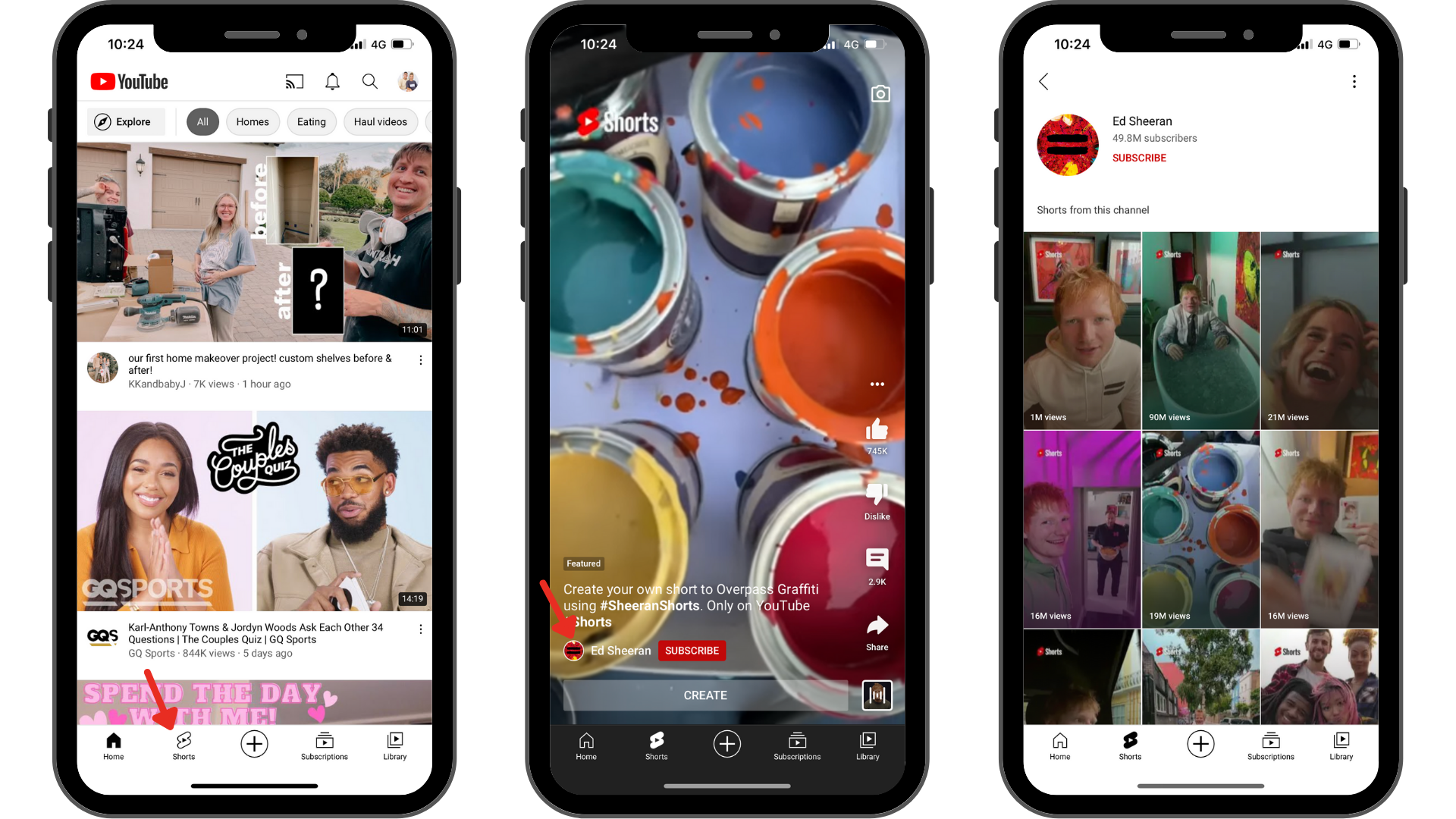
YouTube via je desktop
Als je YouTube Shorts op je desktop wilt bekijken, ga dan naar Shorts in de linkerzijbalk van YouTube. Klik op het tabblad Shorts en blader door de aanbevolen shorts.
Je kunt ook trending YouTube Shorts bekijken. Klik op het tabblad Verkennen en scrol vervolgens omlaag naar Trending Shorts.
Handige video-ideeën voor YouTube Shorts
Makers en bedrijven kunnen YouTube Shorts maken, waarin ze echt van alles kunnen laten zien. Of het nu gaat om het creëren van een hype voor een evenement, productlancering, een voorproefje van een album of nummer, tutorials, before and afters, mini-vlogs, recensies, unboxings en fragmenten van achter de schermen, met YouTube Shorts hebben makers eindeloos veel mogelijkheden om unieke videocontent te maken.
Als je niet zeker weet wat je op YouTube Shorts moet posten, kijk dan naar de huidige TikTok-trends, want de apps zijn onderling uitwisselbaar. Als je snel meer potentiële Shorts-kijkers wilt bereiken en je YouTube-kanaal wilt laten groeien, dan kun je natuurlijk content van TikTok hergebruiken. Ontdek welke YouTube Shorts en reguliere video's trending zijn met behulp van waardevolle YouTube-analyses van concurrenten.
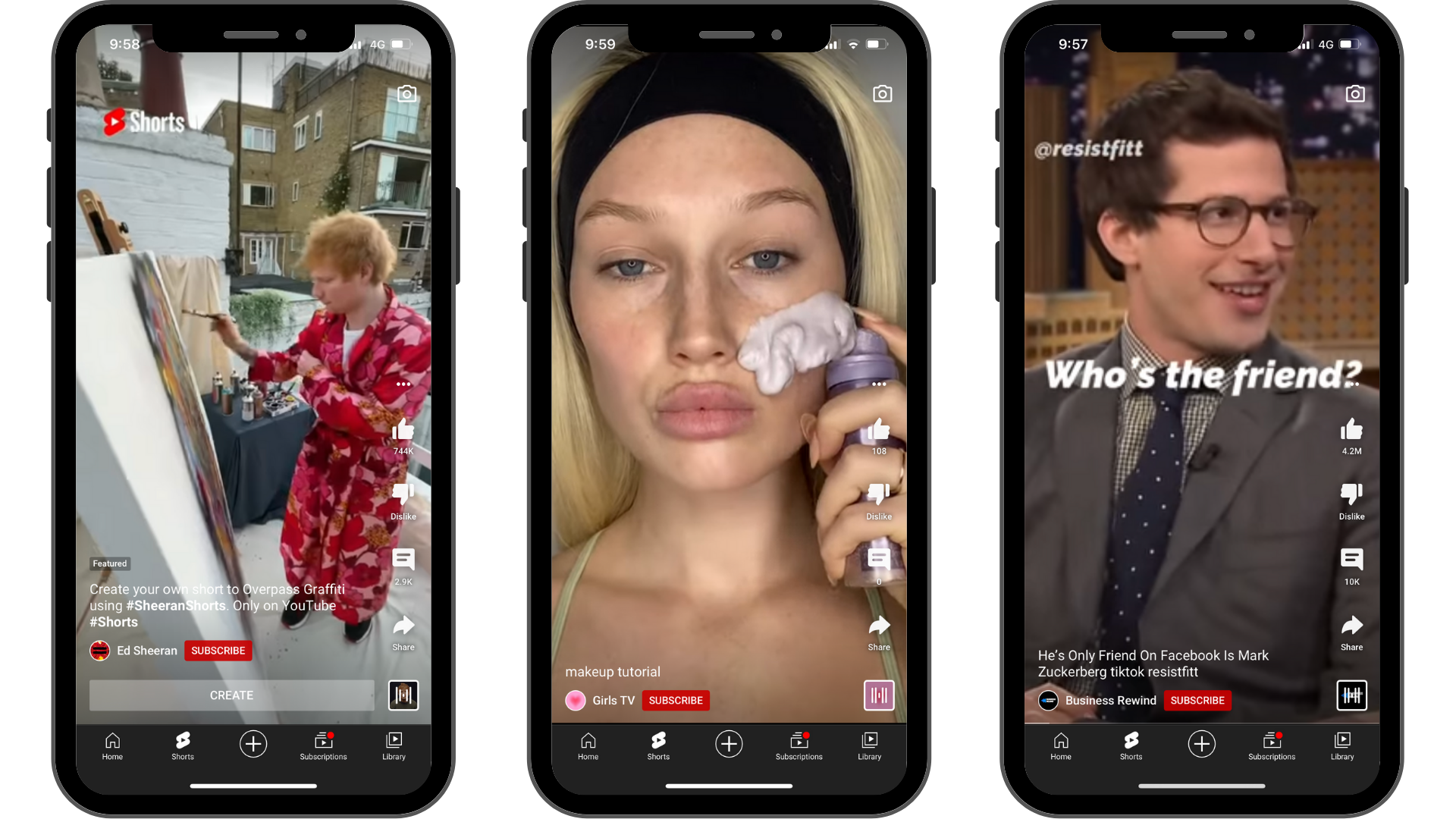
YouTube-shorts maken
YouTube Shorts zijn verticale video's in de beeldverhouding 9:16, terwijl horizontale YouTube-video's een beeldverhouding van 16:9 hebben. Wil je de beeldverhouding van je video aanpassen? Verander eenvoudig breedbeeld YouTube-video's in staande Shorts met beeldverhoudingtool van Clipchamp.
Makers kunnen ook gepersonaliseerde Shorts-titels, emoji's en aangepaste miniaturen toevoegen, en hashtags gebruiken voor YouTube Shorts-uploads in de YouTube-app.
YouTube Shorts maken in de YouTube-app
Stap 1. Open de YouTube-app en maak een nieuwe YouTube Short
Je kunt een YouTube Short maken op je smartphone en deze uploaden door de YouTube-app te openen. Tik op de +-knop onderaan je scherm. Opties voor Maken verschijnen in een pull-up box. Je kunt kiezen tussen Een video uploaden, Een short maken en Live gaan. Tik op Een Short maken.
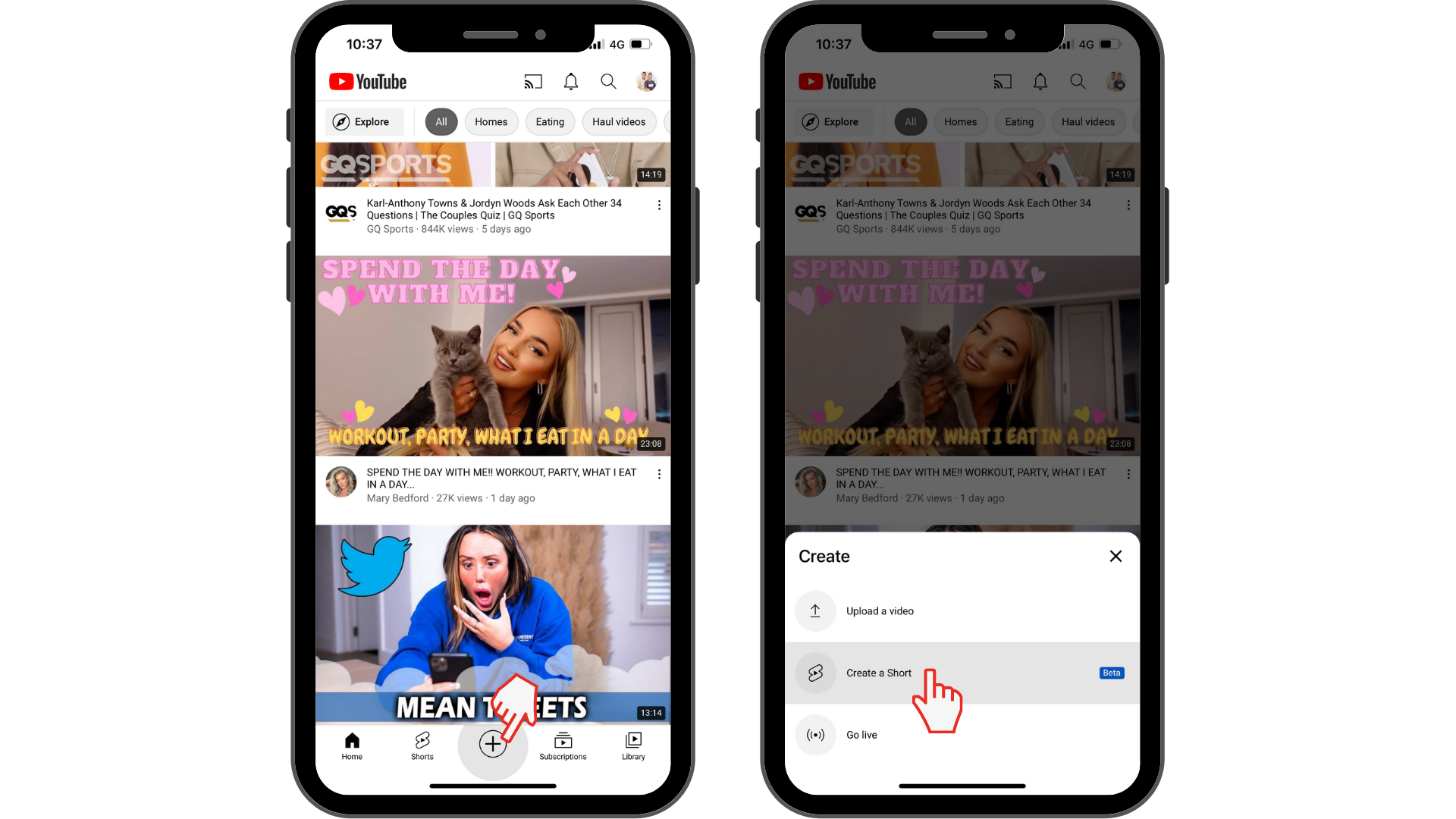
Stap 2. Toegang toestaan
Als je nog niet eerder een YouTube Short hebt gemaakt, moet je YouTube toegang geven tot je camera en microfoon. Tik op TOEGANG TOESTAAN om door te gaan.
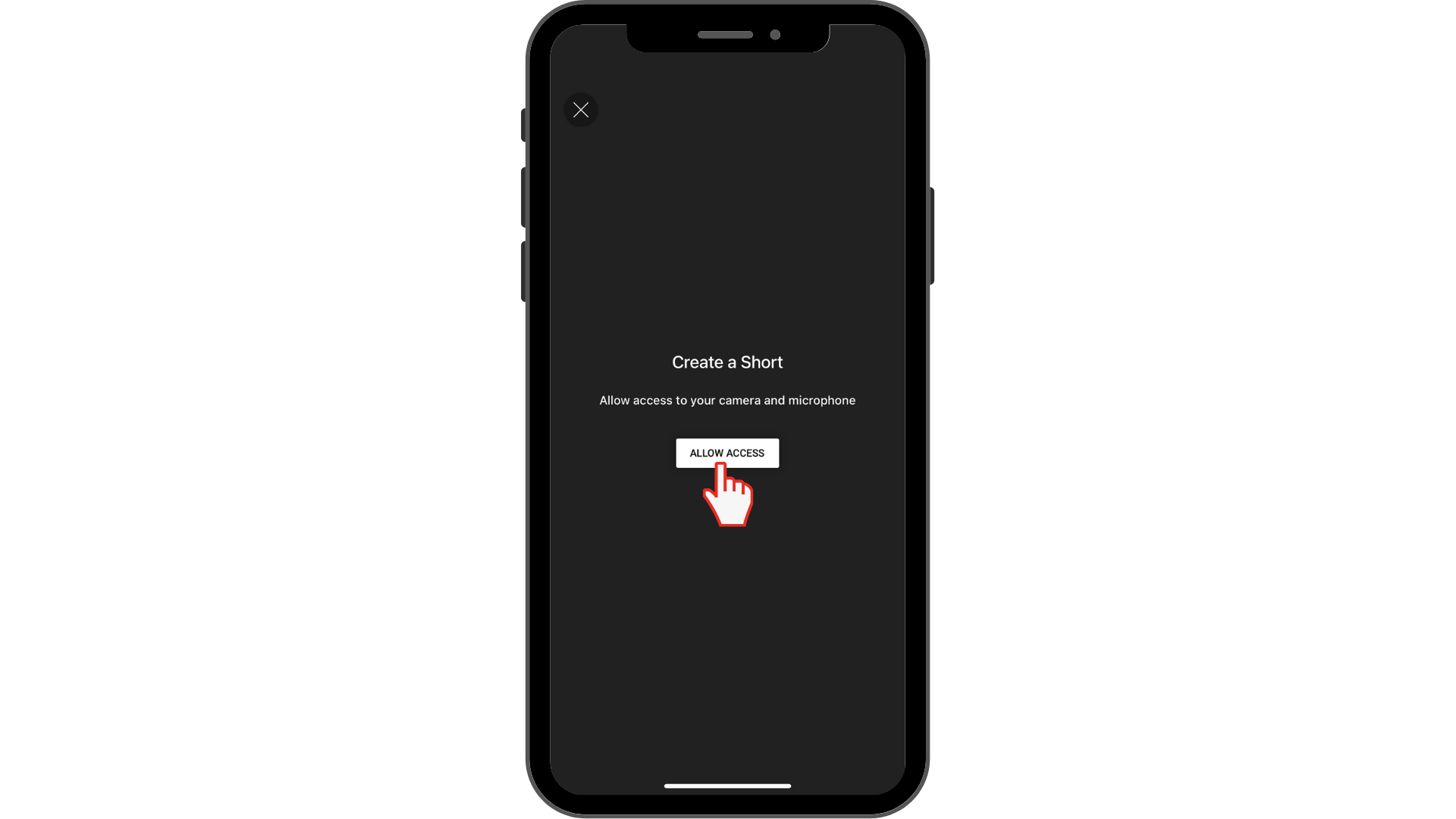
Stap 3. Neem een YouTube Short op of upload een eerder opgenomen verticale video
Nu kun je je YouTube Short maken. Je kunt op de rode opnameknop tikken om je YouTube Short op te nemen. Je kunt ook een eerder opgenomen verticale video van minder dan 60 seconden uploaden door op het kleine vakje linksonder te tikken. Je gaat dan naar de clips op je smartphone.
YouTube Shorts heeft functies waarmee je een timer kunt instellen en de snelheid van je clip kunt aanpassen tot 3x sneller en 0,3x langzamer. Met de eerder opgenomen verticale videoclips die je uploadt naar YouTube Shorts, kun je je video aanpassen aan je merk.
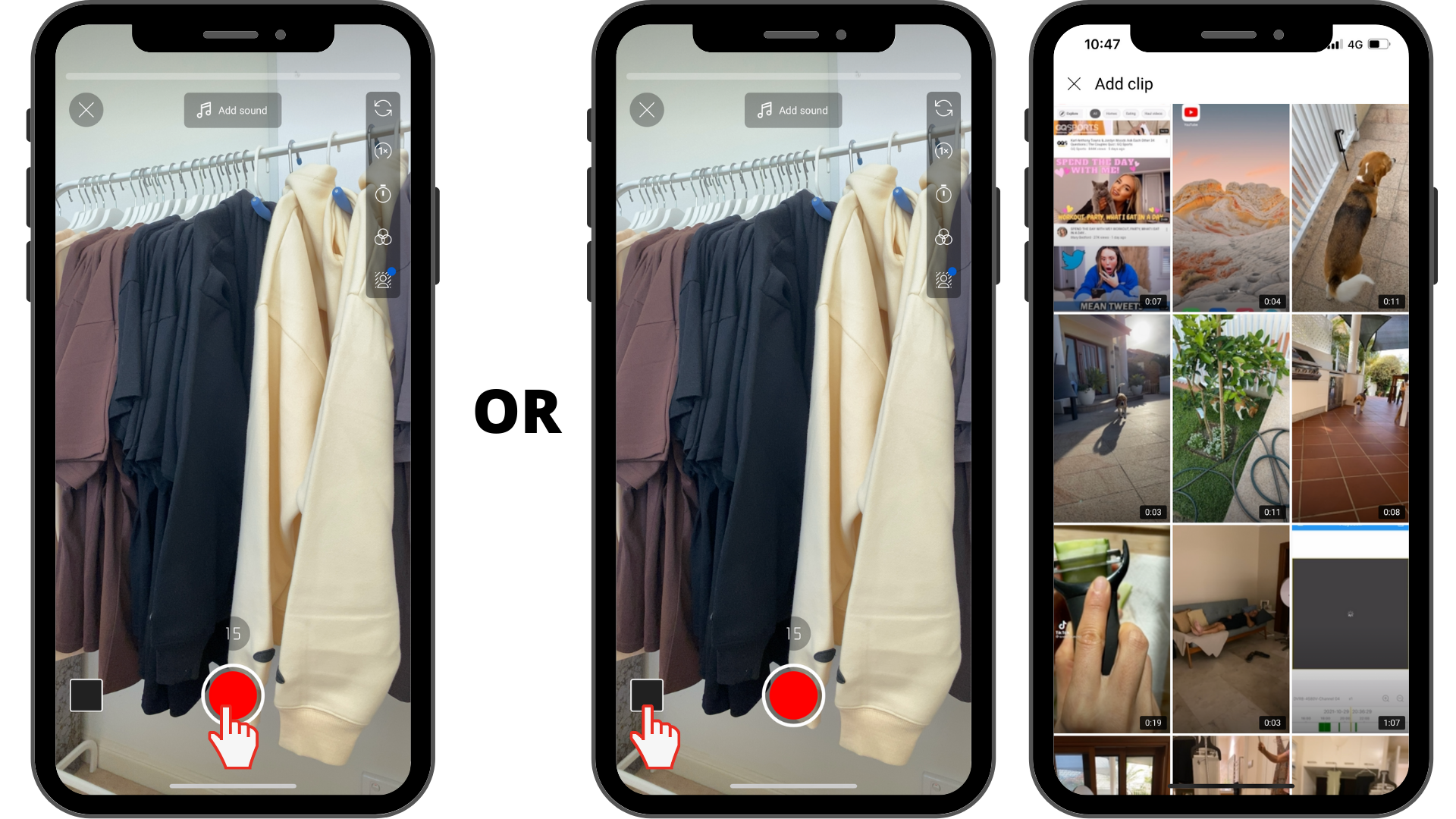
YouTube Shorts maken met de knop Maken
Stap 1. Tik op een YouTube-video en tik vervolgens op de knop Maken
Maak YouTube Shorts met de knop Maken. Selecteer een YouTube-video die je in een Short wilt veranderen. Tik op de knop Maken om aan de slag te gaan. Selecteer Geluid of Knippen in de video. Voor deze tutorial hebben we Knippen geselecteerd.
Stap 2. Maak je YouTube Short
Selecteer vervolgens een clip uit de YouTube-video waarvan je een Shorts-video wilt maken. Tik op Volgende om de clip selecteren en tik vervolgens op Volgende als je klaar bent om te publiceren. Voeg details toe aan je Short en tik vervolgens op Short uploaden als je 'm wilt posten.
YouTube Shorts maken in de Clipchamp iOS-app
Stap 1. Download de Clipchamp iOS-app en log in
Download de Clipchamp iOS-app uit de appstore en log in op je account of meld je gratis aan. Tik op de knop + Een nieuwe video starten om te beginnen.
Stap 2. Maak je Shorts-video
Maak je Shorts-video met persoonlijke beelden, stockbeelden of download een YouTube-video.
Bewerk je Shorts-video met overgangen, achtergrondverwijdering, AI-stemmen bijschriften. Tik op de knop Opslaan in de rechterbovenhoek van je scherm. Selecteer je videokwaliteit en vervolgens wordt je video opgeslagen op je smartphone. Upload je video naar YouTube Shorts met behulp van de YouTube-app.
Veelgestelde vragen
Is het beter om ondertitels toe te voegen aan YouTube Shorts?
Ja. Makers kunnen ondertiteling toevoegen aan YouTube Shorts als ze hun YouTube Short maken in de Clipchamp iOS-app. Je hoeft alleen maar onze handige tool voor automatische ondertiteling te gebruiken. Ondertiteling en bijschriften zijn een geweldige manier om Shorts toegankelijker te maken voor alle kijkers en om de retentiegraad te verhogen, ook zonder geluid.
Is de knop Maken hetzelfde als de knop Clip?
Met de YouTube Creator-knop kunnen gebruikers shorts rechtstreeks publiceren vanuit de YouTube-app. En met de Clip-knop kun je een bestaande YouTube-video van 5 tot 60 seconden selecteren en delen via een deelbare link. Creators kunnen geen Shorts maken of delen via de Clip-knop.
TikTok of YouTube Shorts, welke is beter?
Er is geen goed of fout antwoord als het gaat om TikTok vs YouTube Shorts of YouTube Shorts vs Instagram Reels. Makers gebruiken alle platforms voor het delen van video's om een zo groot mogelijk aantal kijkers te trekken. Zorg er wel voor dat je regelmatig korte video's plaatst op het sociale mediaplatform dat het populairst is bij je doelgroep.
Maak professionele YouTube Shorts met Clipchamp
Wil je je YouTube Shorts aantrekkelijker maken? Hergebruik content voor YouTube Shorts met de gratis online video-editor van Clipchamp. Je hoeft alleen maar een YouTube-video te downloaden, vervolgens de beeldverhoudingen bij te werken, te splitsen, te wijzigen, royaltyvrije muziek toe te voegen en de achtergrond van je video te verwijderen in de video-editor. Sla je ingekorte YouTube-video op je smartphone op, zodat je je Shorts gemakkelijk kunt uploaden. Probeer het gratis.